windows7的画图怎么打开_win7如何打开画图
更新日期:2024-03-20 15:34:33
来源:投稿
手机扫码继续观看

win7系统中的画图的工具我们在其中可以任意绘制我们想要的图案,但有不熟悉电脑的用户却反映说自己不知道怎么打开windows7的画图,那win7如何打开画图呢?下面本文就为大家分享了关于win7打开画图工具的两种方法,一起往下看吧。
推荐下载:win7专业版
具体方法如下:
1、点击桌面开始按钮,搜索“画图”点击即可打开。
2、也可以打开全部程序。在附件下就可以看到画图,单击即可打开。
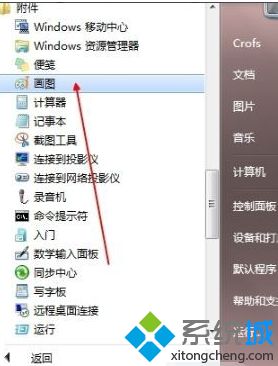
3、命令打开画图软件。
1)首先,同时按下win+R键打开运行对话框,输入cmd,回车。
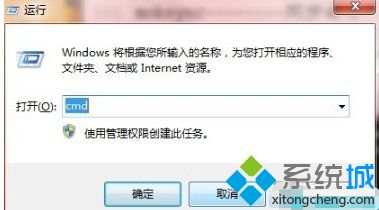
2)输入mspaint,回车。
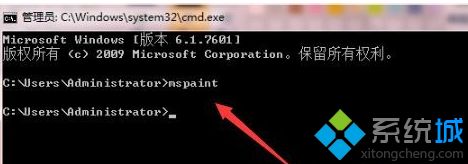
3)最后画图软件自己就打开了。
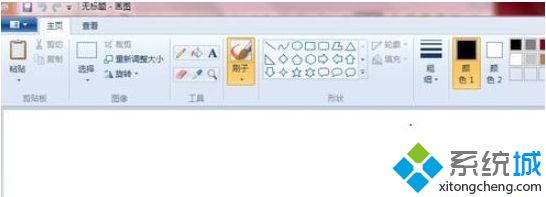
上面就是关于windows7的画图怎么打开的方法介绍啦,有需要的用户可以按照上面的方法来操作哦。
该文章是否有帮助到您?
常见问题
- monterey12.1正式版无法检测更新详情0次
- zui13更新计划详细介绍0次
- 优麒麟u盘安装详细教程0次
- 优麒麟和银河麒麟区别详细介绍0次
- monterey屏幕镜像使用教程0次
- monterey关闭sip教程0次
- 优麒麟操作系统详细评测0次
- monterey支持多设备互动吗详情0次
- 优麒麟中文设置教程0次
- monterey和bigsur区别详细介绍0次
系统下载排行
周
月
其他人正在下载
更多
安卓下载
更多
手机上观看
![]() 扫码手机上观看
扫码手机上观看
下一个:
U盘重装视频










